レポートの共有
レポートは、同僚、回答者、組織と共有できます。公開することも可能です。また、公開するレポートにパスワードを設定することもできます。
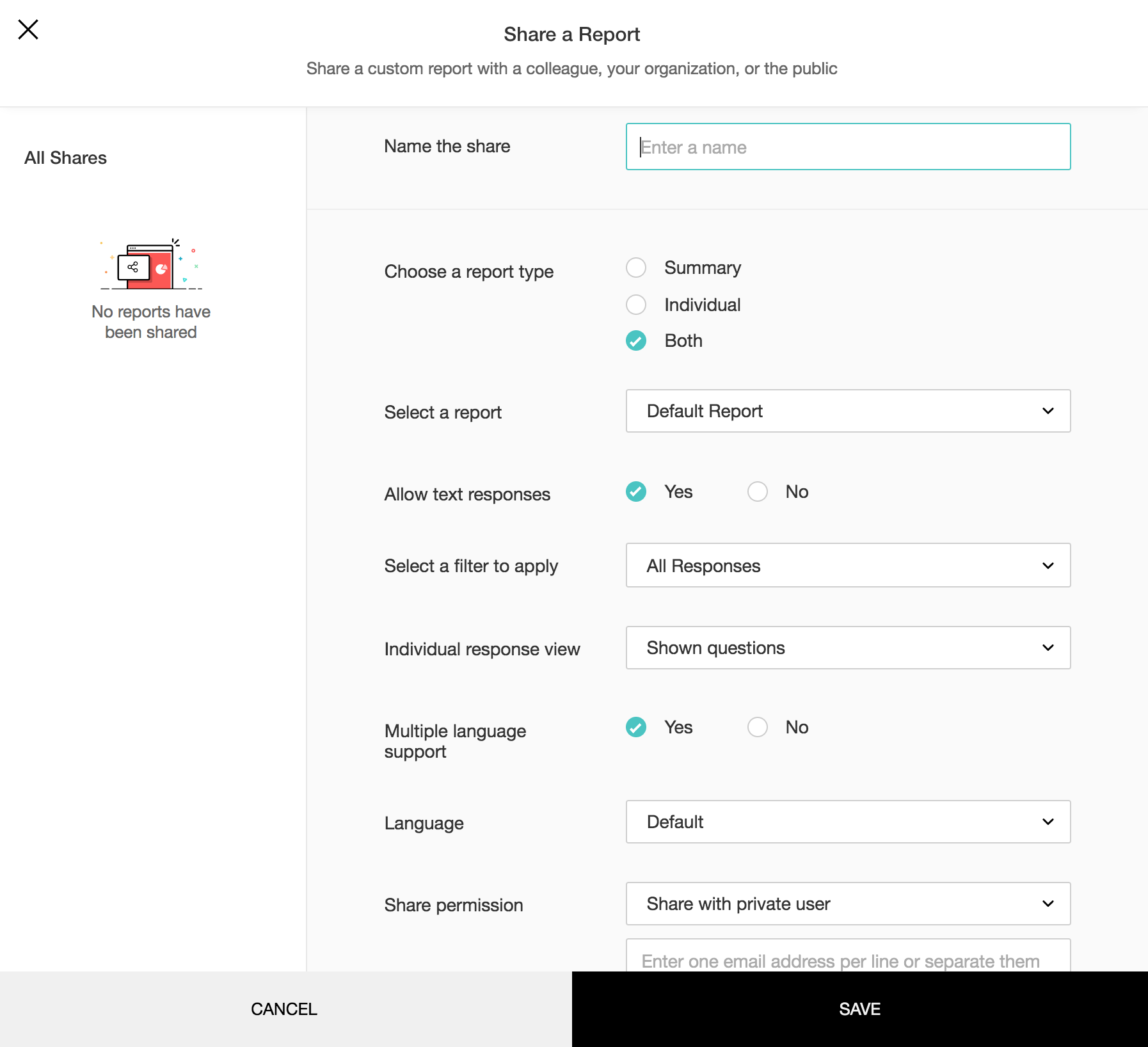
レポートを共有するには:
- 画面右上の[共有する]をクリックします。
- [共有名を入力]欄にレポートの共有名を入力します。
- [レポートの種類を選択]で共有対象を選択します。
- 概要:回答の概要のみ表示するには、こちらを選択します。[個々の回答]を選択すると、次の項目は表示されません。
- [レポートを選択]の一覧で共有するレポートを選択します。
- テキスト入力の回答もレポートに含める場合、[テキスト回答を含める]で[はい]をクリックします。
- テキスト入力の回答をレポートに含めない場合、[いいえ]をクリックします。
- 個々の回答:各回答の詳細を共有するには、こちらを選択します。
- 両方:概要と各回答の詳細を共有するには、こちらを選択します。
- レポートに含める回答を抽出するには、[適用するフィルターを選択]をクリックしてフィルターを選択します。
- 個々の回答:レポートに含める質問を以下から選択します。
- すべての質問:アンケートのすべての質問を、回答済みか未回答かにかかわらず表示します。
- 表示された質問:回答者に表示された質問のみを表示します。一部の質問は、質問やページの条件処理により表示されない場合があります。これらの質問はレポートに含まれません。
- 回答された質問:回答済みの質問のみを表示します。
- [複数の言語に対応]で、[はい]をクリックすると、アンケートを翻訳したすべての言語でレポートが表示されます。初期設定の言語でのみ表示するには、[いいえ]を選択します。
- アンケートのレポートを表示する初期設定の言語を選択するには、[初期設定の言語]一覧をクリックします。[複数言語に対応]で[はい]を選択した場合、アンケートの翻訳に使用した別の言語に切り替えることができます。
- [共有権限]一覧で、共有対象者を選択します。
- 個別に共有する:レポートを個々のユーザーと非公開で共有します。共有するユーザーのメールアドレスを入力します。ユーザーに対して共有レポートへの招待メールを送信しない場合、[招待を送信する]のチェックを外してください。
- インターネット上で公開する:レポートは誰でもアクセスできるようになります。検索エンジンによるこのレポートの検索もできるようになります。
- パスワード付きで共有する:パスワードを知っているユーザーのみレポートにアクセスできます。[パスワードを入力してください]欄にパスワードを入力します。
-
[保存する]をクリックします。レポートにアクセス可能なURLが生成されます。
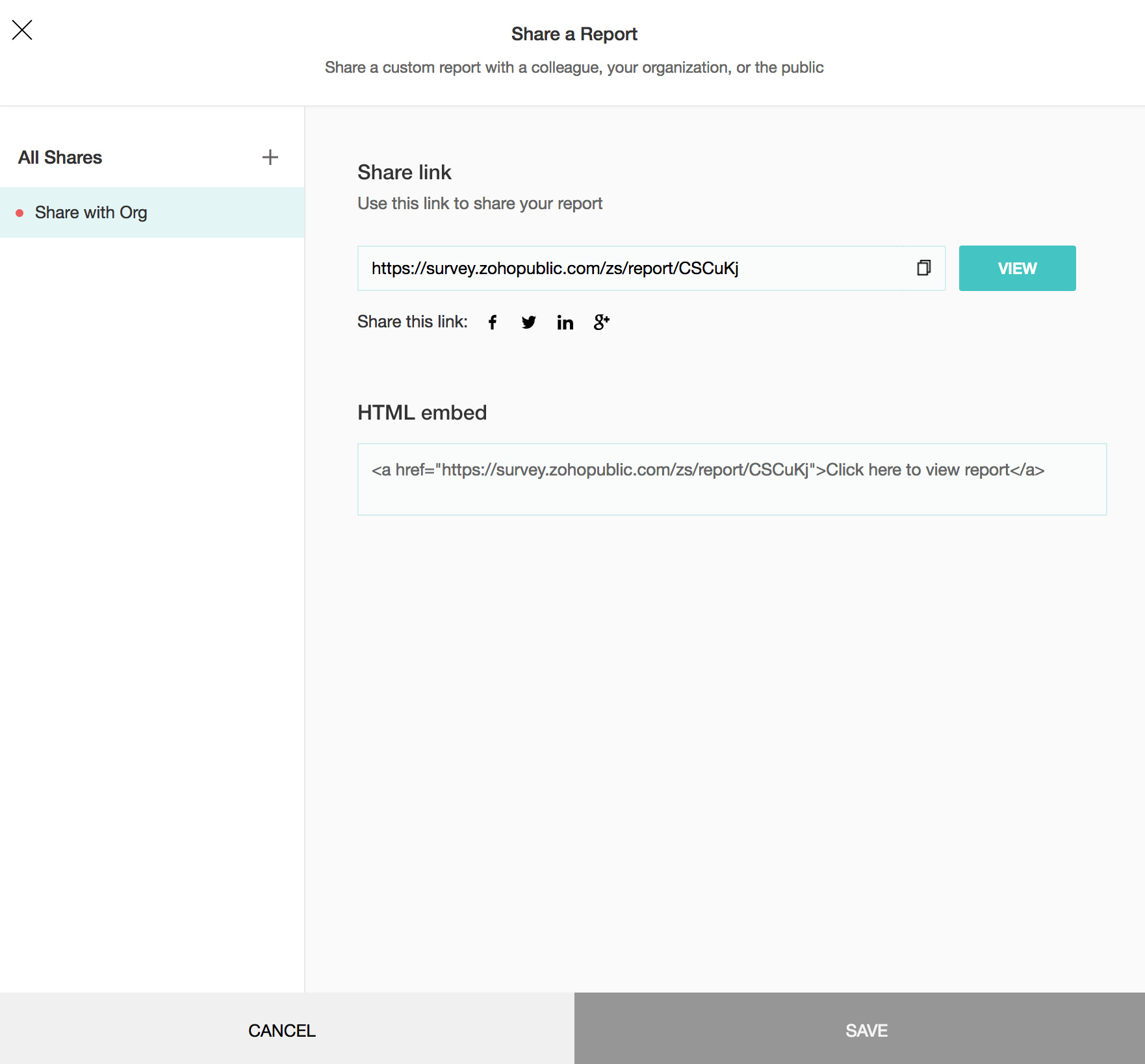
- URLをコピーするには、
 をクリックします。
をクリックします。 - レポートを表示するには、[表示する]をクリックします。
- レポートの設定を編集するには、[共有されたレポート]欄でレポート名にカーソルを合わせて、
 をクリックします。
をクリックします。 - レポートを削除するには、
 をクリックして、[削除する]をクリックします。
をクリックして、[削除する]をクリックします。
レポートを公開するには:
- 画面右上の[共有する]をクリックします。
- 共有するレポートにカーソルを合わせて、編集アイコンをクリックします。
- [共有権限]一覧で、共有対象者を選択します。
-
誰でもレポートにアクセスできるようにするには、[インターネット上で公開する]をクリックします。検索エンジンによるこのレポートの検索もできるようになります。
- [保存する]をクリックします。
レポートを個別に共有するには:
- 画面右上の[共有する]をクリックします。
- 共有するレポートにカーソルを合わせて、編集アイコンをクリックします。
- [共有権限]一覧で、共有対象者を選択します。
-
個別に共有する:レポートを個々のユーザーと非公開で共有します。共有するユーザーのメールアドレスを入力します。ユーザーに共有レポートへの招待メールを送信しない場合、[招待を送信する]のチェックを外してください。
- [保存する]をクリックします。
パスワードを設定してレポートを共有するには:
- 画面右上の[共有する]をクリックします。
- 共有するレポートにカーソルを合わせて、編集アイコンをクリックします。
- [共有権限]一覧で、共有対象者を選択します。
-
パスワード付きで共有する:パスワードを知っているユーザーのみレポートにアクセスできます。[パスワードを入力してください]欄にパスワードを入力します。
- [保存する]をクリックします。
共有済みのレポートを編集するには:
- 画面右上の[共有する]をクリックします。
- 編集するレポートにカーソルを合わせて、編集アイコンをクリックします。
-
必要な変更を行い、[保存する]をクリックします。
共有済みのレポートを削除するには:
- 画面右上の[共有する]をクリックします。
- 削除するレポートにカーソルを合わせて、削除アイコンをクリックします。
-
[削除する]をクリックして確定します。
Zoho CRM 管理者向けトレーニング
「導入したばかりで基本操作や設定に不安がある」、「短期間で集中的に運用開始できる状態にしたい」、「運用を開始しているが再度学び直したい」 といった課題を抱えられているユーザーさまに向けた少人数制のオンライントレーニングです。
日々の営業活動を効率的に管理し、導入効果を高めるための方法を学びましょう。
Zoho Campaigns Resources
Zoho WorkDrive Resources
New to Zoho Workerly?
New to Zoho Recruit?
New to Zoho CRM?
New to Zoho Projects?
New to Zoho Sprints?



















